echo是一种最常用的与广泛使用的内置于Linux的bash和C shell的命令,通常用在脚本语言和批处理文件中来在标准输出或者文件中显示一行文本或者字符串。
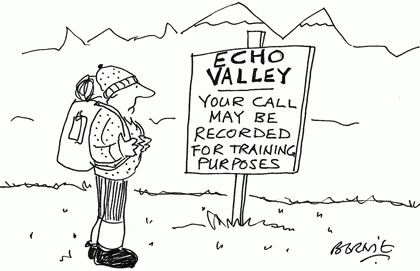
echo命令的语法是:
1 | echo [选项] [字符串] |
1. 输入一行文本并显示在标准输出上
1 | $ echo Tecmint is a community of Linux Nerds |
会输出下面的文本:
1 | Tecmint is a community of Linux Nerds |
2. 输出一个声明的变量值
比如,声明变量x并给它赋值为10。
1 | $ x=10 |
会输出它的值:
1 | $ echo The value of variable x = $x |
3. 使用‘\b‘选项
‘**-e**‘后带上’\b’会删除字符间的所有空格。
注意: Linux中的选项‘**-e**‘扮演了转义字符反斜线的翻译器。
1 | $ echo -e "Tecmint \bis \ba \bcommunity \bof \bLinux \bNerds" |
4. 使用‘\n‘选项
‘**-e**‘后面的带上‘\n’行会在遇到的地方作为新的一行
1 | $ echo -e "Tecmint \nis \na \ncommunity \nof \nLinux \nNerds" |
5. 使用‘\t‘选项
‘**-e**‘后面跟上‘\t’会在空格间加上水平制表符。
1 | $ echo -e "Tecmint \tis \ta \tcommunity \tof \tLinux \tNerds" |
6. 也可以同时使用换行‘\n‘与水平制表符‘\t‘
1 | $ echo -e "\n\tTecmint \n\tis \n\ta \n\tcommunity \n\tof \n\tLinux \n\tNerds" |
7. 使用‘\v‘选项
‘**-e**‘后面跟上‘\v’会加上垂直制表符。
1 | $ echo -e "\vTecmint \vis \va \vcommunity \vof \vLinux \vNerds" |
8. 也可以同时使用换行‘\n‘与垂直制表符‘\v‘
1 | $ echo -e "\n\vTecmint \n\vis \n\va \n\vcommunity \n\vof \n\vLinux \n\vNerds" |
注意: 你可以按照你的需求连续使用两个或者多个垂直制表符,水平制表符与换行符。
9. 使用‘\r‘选项
‘**-e**‘后面跟上‘\r’来指定输出中的回车符。(LCTT 译注:会覆写行开头的字符)
1 | $ echo -e "Tecmint \ris a community of Linux Nerds" |
10. 使用‘\c‘选项
‘**-e**‘后面跟上‘\c’会抑制输出后面的字符并且最后不会换新行。
1 | $ echo -e "Tecmint is a community \cof Linux Nerds" |
11. ‘**-n**‘会在echo完后不会输出新行
1 | $ echo -n "Tecmint is a community of Linux Nerds" |
12. 使用‘\a‘选项
‘**-e**‘后面跟上‘\a’选项会听到声音警告。
1 | $ echo -e "Tecmint is a community of \aLinux Nerds" |
注意: 在你开始前,请先检查你的音量设置。
13. 使用echo命令打印所有的文件和文件夹(ls命令的替代)
1 | $ echo * |
14. 打印制定的文件类型
比如,让我们假设你想要打印所有的‘**.jpeg**‘文件,使用下面的命令。
1 | $ echo *.jpeg |
15. echo可以使用重定向符来输出到一个文件而不是标准输出
1 | $ echo "Test Page" > testpage |
echo 选项列表
| 选项 | 描述 |
| -n | 不输出末尾的换行符。 |
| -e | 启用反斜线转义。 |
| \b | 退格 |
| \ | 反斜线 |
| \n | 新行 |
| \r | 回车 |
| \t | 水平制表符 |
| \v | 垂直制表符 |
就是这些了,不要忘记在下面留下你的反馈。
via: http://www.tecmint.com/echo-command-in-linux/
作者:Avishek Kumar 译者:geekpi 校对:wxy